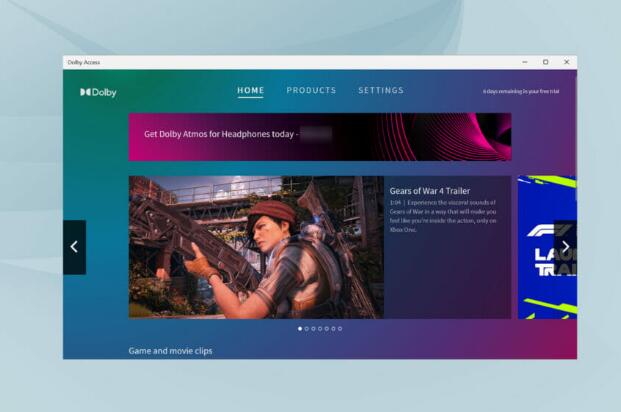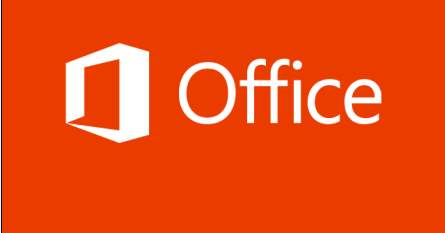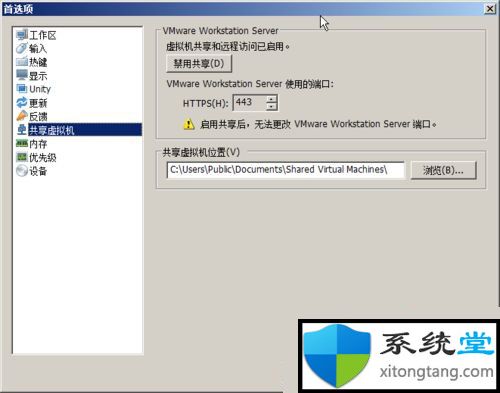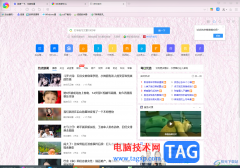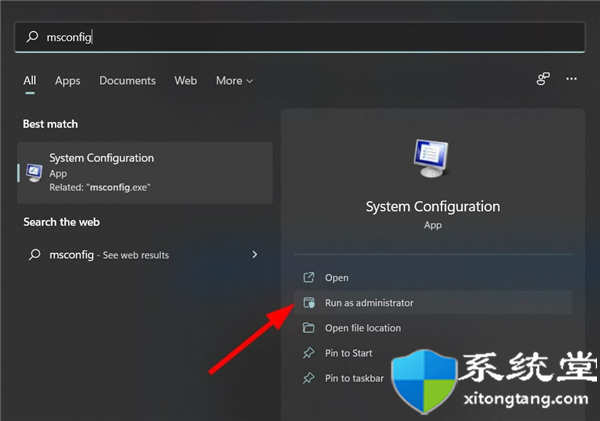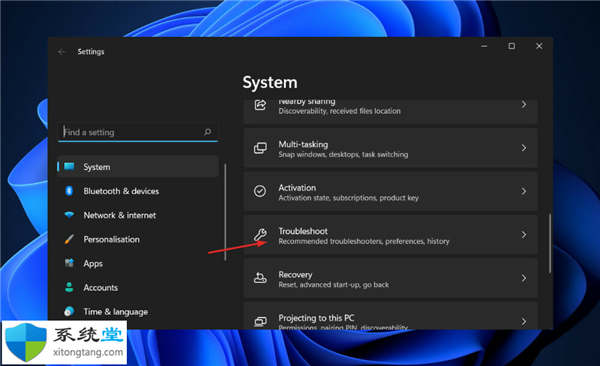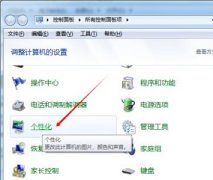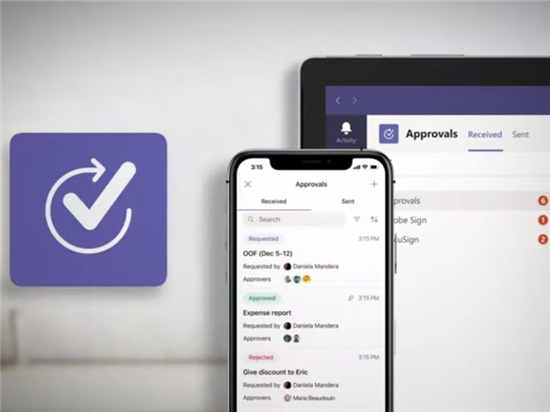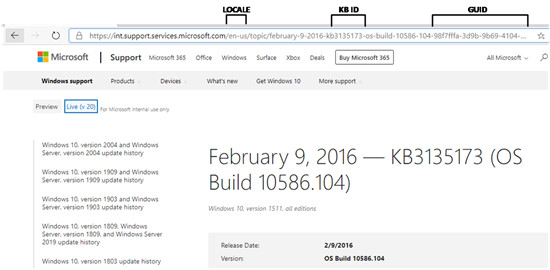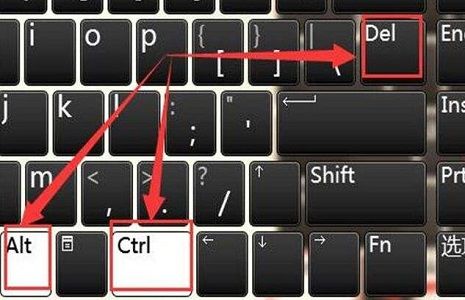如何在Windows11上显示或隐藏桌面图标
Windows11让您只需单击几下即可显示或隐藏桌面上的所有图标。如果您在桌面上看不到任何图标,即使“桌面”文件夹的内容不同,系统也已配置为隐藏所有图标。
要显示Windows11上的所有图标,请使用以下步骤:
1.右键单击桌面区域。
2.选择“查看”子菜单并选择“显示桌面图标”选项。
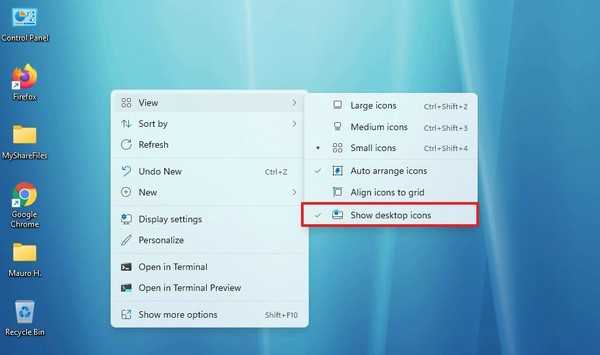
3.(可选)通过选择以下选项之一来更改图标的大小:
o大图标。
o中等图标。
o小图标。
4.(可选)选择自动排列图标选项以自动将图标排列到屏幕左侧。
快速说明:使用此选项时,您无法手动排列图标。如果您需要将一个或多个图标移动到屏幕上的另一个区域,则需要禁用该选项。
1.(可选)选中对齐图标到网格以对齐桌面上的图标。
完成这些步骤后,桌面上的所有图标都将可见。
隐藏桌面图标
要隐藏桌面图标,请使用以下步骤:
1.右键单击桌面区域。
2.选择“查看”子菜单并再次选择“显示桌面图标”选项以隐藏图标。
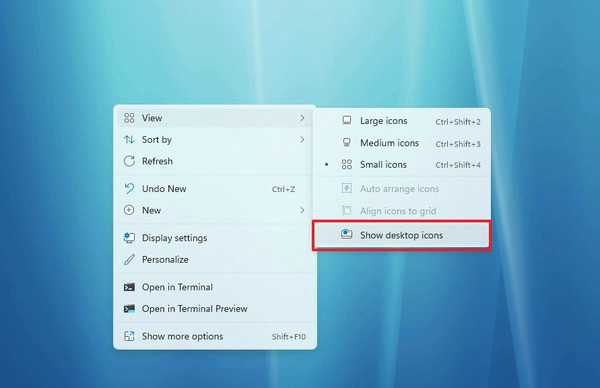
完成这些步骤后,桌面将不再显示任何图标,但您仍然可以使用文件资源管理器从“桌面”文件夹访问它们。